win10系统分屏设置不同壁纸教程
最近有小伙伴向小编咨询win10怎么给多个桌面屏幕设置不同壁纸,前几天电脑弄了一个双屏,但是想要将因为有一个是立着的,所以需要使用不同的桌面,在网上找了很多方法,有人说win10中隐藏了双屏设置的那个界面,需要使用命令才可以打开。win10在桌面开启个性化设置直接就会跳转到附件的界面,在选择图片栏下面的图片上点击右键,直接就会有监视器1和监视器2的设置,这样就可以设置各自的背景了。
win10多个屏幕设置壁纸方法二:
1、把壁纸图片统一放到一个文件夹下,路径随意
2、选中所有壁纸(Ctrl+A)
3、在任意一张壁纸上点击右键,选择“设置为桌面背景”
win10怎么给多个桌面屏幕设置不同壁纸
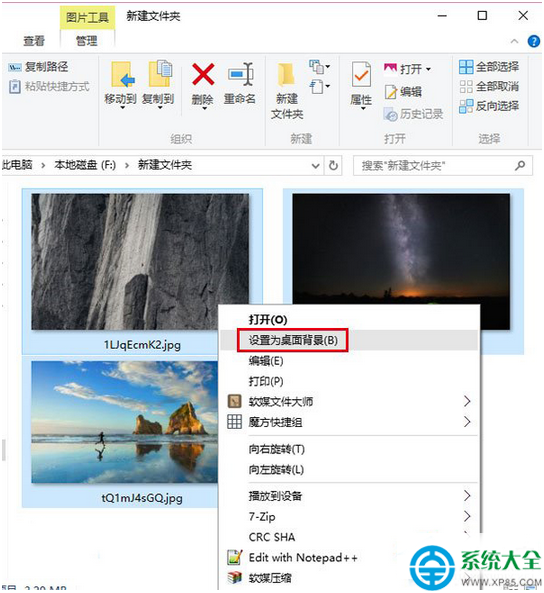
win10多个屏幕设置壁纸方法二:
win10系统双屏如何设置不同的桌面,多屏幕以此类推
1.桌面右键打开个性化
2.在你想设置的桌面图片上面右键,选择即可

完成啦!
以上就是Win10系统给多个屏幕设置不同桌面背景的技巧了,因为Win10最多支持的是三个屏幕,所以可以同时给三个屏幕设置不同的三个背景。希望能够帮助到有需要的小伙伴们,喜欢的话可以继续关注与支持系统天地,小编会给大家带来更多的精彩内容。









